Las herramientas que distinguen el entorno de Extensión solo procesarán las entidades o los rásteres que se intersequen con la extensión especificada.
El entorno Extensión define qué entidades o rásteres se procesarán con una herramienta. Resulta útil cuando se está procesando solo una parte de un dataset más grande. Puede considerar a esta configuración como un rectángulo que se utiliza para seleccionar entidades y rásteres de entrada para el procesamiento. El rectángulo se utiliza solo para seleccionar entidades, no para recortarlas. La extensión del dataset de salida comúnmente será más grande que el entorno Extensión para representar las entidades o celdas que pasan por el rectángulo de extensión.
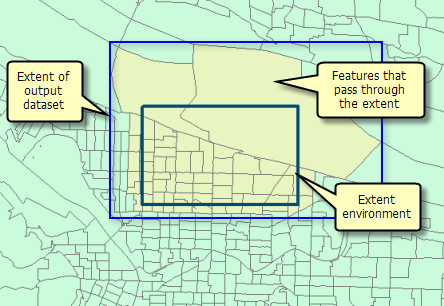
Notas de uso
- Las herramientas utilizan el sistema de coordenadas que figura en la sección plegable Sistema de coordenadas de extensión para interpretar la ubicación de las coordenadas de extensión; el sistema de coordenadas no se ve afectado por el entorno del sistema de coordenadas de salida.
- Las opciones Extensión de visualización actual
 , Extensión de dibujo
, Extensión de dibujo  y Extensión de una capa
y Extensión de una capa  usan el sistema de coordenadas del mapa activo.
usan el sistema de coordenadas del mapa activo. - Las opciones Examinar
 y Portapapeles
y Portapapeles  utilizan el sistema de coordenadas del dataset o el proporcionado.
utilizan el sistema de coordenadas del dataset o el proporcionado. - Las opciones Intersección de entradas
 y Unión de entradas
y Unión de entradas  determinan el sistema de coordenadas en el tiempo de ejecución de la herramienta y utilizan el sistema de coordenadas del primer dataset de entrada.
determinan el sistema de coordenadas en el tiempo de ejecución de la herramienta y utilizan el sistema de coordenadas del primer dataset de entrada. - Cuando se especifica una extensión sin un sistema de coordenadas, la extensión utilizará el sistema de coordenadas del primer dataset de entrada que emplee una herramienta.
Sintaxis de cuadro de diálogo
- Extensión de visualización actual
 : la extensión se basará en el mapa o la escena activa.
: la extensión se basará en el mapa o la escena activa. - Extensión de dibujo
 : la extensión se basará en un rectángulo dibujado en el mapa o la escena.
: la extensión se basará en un rectángulo dibujado en el mapa o la escena. - Extensión de mapa
 : la extensión se basará en una capa de mapa activa. Elija una capa disponible o utilice la opción Extensión de datos en todas las capas. Cada capa de mapas tiene las opciones siguientes:
: la extensión se basará en una capa de mapa activa. Elija una capa disponible o utilice la opción Extensión de datos en todas las capas. Cada capa de mapas tiene las opciones siguientes:- Todas las entidades
 : extensión de todas las entidades.
: extensión de todas las entidades. - Entidades seleccionadas
 : extensión de las entidades seleccionadas.
: extensión de las entidades seleccionadas. - Entidades visibles
 : extensión de las entidades visibles.
: extensión de las entidades visibles.
- Todas las entidades
- Examinar
 : la extensión se basará en un dataset.
: la extensión se basará en un dataset. - Intersección de entradas
 : la extensión será la extensión de intersección de todas las entradas.
: la extensión será la extensión de intersección de todas las entradas. - Combinación de entradas
 : la extensión será la extensión combinada de todas las entradas.
: la extensión será la extensión combinada de todas las entradas. - Portapapeles
 : la extensión puede copiarse en y desde el portapapeles.
: la extensión puede copiarse en y desde el portapapeles.- Copiar extensión
 : copia la extensión y el sistema de coordenadas en el portapapeles.
: copia la extensión y el sistema de coordenadas en el portapapeles. - Pegar extensión
 : pega la extensión y el sistema de coordenadas desde el portapapeles. Si el portapapeles no incluye un sistema de coordenadas, la extensión utilizará el sistema de coordenadas del mapa.
: pega la extensión y el sistema de coordenadas desde el portapapeles. Si el portapapeles no incluye un sistema de coordenadas, la extensión utilizará el sistema de coordenadas del mapa.
- Copiar extensión
- Restablecer extensión
 : la extensión se restablecerá al valor predeterminado.
: la extensión se restablecerá al valor predeterminado.
Nota:
Cuando la opción de edición Habilitar y deshabilitar edición en la pestaña Editar está activada, es preciso habilitar la edición en la pestaña Editar de la cinta para dibujar la extensión.
Cuando las coordenadas se proporcionan de forma manual, las coordenadas deben ser valores numéricos y encontrarse en el sistema de coordenadas del mapa activo. El mapa podría utilizar unidades de visualización distintas de las coordenadas proporcionadas. Utilice un valor de signo negativo para las coordenadas sur y oeste.
Cuando se utiliza la opción Extensión de visualización actual  , Extensión de dibujo
, Extensión de dibujo  , Extensión de una capa
, Extensión de una capa  o Examinar
o Examinar  , la extensión se lee y almacena en ese momento; la extensión nos e actualizará después si se realiza un cambio en el mapa, la capa o el dataset. Las opciones Intersección de entradas
, la extensión se lee y almacena en ese momento; la extensión nos e actualizará después si se realiza un cambio en el mapa, la capa o el dataset. Las opciones Intersección de entradas  y Unión de entradas
y Unión de entradas  determinarán las coordenadas de la extensión y el sistema de coordenadas en tiempo de ejecución de la herramienta.
determinarán las coordenadas de la extensión y el sistema de coordenadas en tiempo de ejecución de la herramienta.
Sintaxis de script
arcpy.env.extent = extent
Nota:
Cuando se establece, la propiedad del entorno de extent devuelve un objeto de Extent en Python.
| extensión | Explicación |
|---|---|
Objeto Extent | Se puede utilizar un objeto Extent para definir la extensión. |
MINOF | La extensión donde se superponen todas las entidades o los rásteres de entrada (se intersecan entre sí). Es posible que no se superponga ninguna entidad y que se pueda generar una extensión nula (ancho y altura de cero). En estos casos, no se procesará ninguna entidad ni celda. |
MAXOF | La extensión combinada de todos los datos de entrada. Se procesarán todas las entidades o las celdas. |
"XMin, YMin, XMax, YMax" | Las coordenadas delimitadas por un espacio que definen la extensión, en el sistema de coordenadas en el que se almacenan los datos de entrada. |
Nombre de la ruta | La ruta a un dataset. Se utilizará la extensión del dataset. |
Ejemplo de script
import arcpy
# Set the extent environment using a keyword
arcpy.env.extent = "MAXOF"
# Set the extent environment using the Extent class
arcpy.env.extent = arcpy.Extent(-107.0, 38.0, -104.0, 40.0)
# Set the extent environment using a space-delimited string
arcpy.env.extent = "-107.0 38.0 -104.0 40.0"
# Set the extent environment using a feature class
arcpy.env.extent = "C:/data/StudyArea_perim.shp"
# Set the extent environment using a raster
arcpy.env.extent = "C:/data/StudyArea.tif"